色谱工作站(ANASTAR)操作指南
- 格式:doc
- 大小:996.50 KB
- 文档页数:70

第1篇一、引言色谱光谱仪器是一种用于分析样品中成分的精密仪器,广泛应用于化学、生物、医药、环保等领域。
为确保实验结果的准确性和仪器的安全运行,以下为色谱光谱仪器的操作规程。
二、操作前的准备1. 确保仪器电源正常,连接好所有管线。
2. 检查仪器各部件是否完好,如进样器、检测器、柱箱、汽化室等。
3. 根据实验要求,准备好所需的样品、溶剂、试剂等。
4. 熟悉仪器的操作面板,了解各按键、旋钮的功能。
三、开机与预热1. 打开仪器电源开关,预热30分钟至1小时,使仪器达到稳定状态。
2. 根据实验要求,设置柱温、汽化温度、检测温度等参数。
3. 打开载气(如氮气、氢气等)钢瓶总阀,调节减压阀开关,使输出压力在规定范围内。
4. 调节仪器上的载气调压阀,使柱前压达到分析工作所需压力。
5. 打开空气发生器电源,扭开氢气钢瓶阀门,调节氢气减压阀压力。
6. 调节仪器正面右下侧的针形阀,使空气压力和氢气压力符合实验要求。
7. 用点火枪点着FID的火焰,用玻璃片或铁片等冷的物体靠近检测器的盖帽,有水珠凝结表明点火成功。
四、样品分析1. 将样品溶液注入进样器,根据实验要求设置进样量。
2. 启动仪器,待基线稳定后开始分析测试工作。
3. 观察色谱图,分析样品中各成分的保留时间、峰面积等信息。
4. 根据实验要求,调整色谱条件,优化分离效果。
五、关机与维护1. 分析工作结束后,关闭氢气钢瓶总阀和空气发生器电源。
2. 调低各路设定温度,使柱温箱、汽化室、检测器温度下降,待柱箱温度低于70℃时关闭仪器电源。
3. 关闭载气钢瓶总阀。
4. 清理仪器室的进样针、样品等物品。
5. 定期对仪器进行维护保养,如清洗进样器、更换滤头、检查管线等。
六、注意事项1. 操作过程中,严格遵守安全规程,防止发生意外事故。
2. 仪器操作人员应具备一定的化学分析基础,熟悉仪器操作。
3. 注意仪器的温度、压力等参数,确保实验结果准确。
4. 实验结束后,及时整理实验数据,进行结果分析。

监督站环保检测气相色谱工作站操作方法第一部分气相色谱仪操作规程一、样品检测前准备工作 1. 打开氮气缸瓶:⑴打开氮气缸瓶阀:用8#的扳手逆时针旋转4-5下。
⑵打开蓝色减压阀:顺时针旋转,慢慢地调,使其压力值为0.5MPa。
(注意:当指针对蓝色减压阀0上第一小格时钢瓶要换气)2. 观察载气柱前压B(载气调节面板):3-4小格为正常(不能超过0.3Mpa)。
(若调节B柱前压的大小,看稳流阀的红字,顺时针调大,一般不用调)3. 打开电源开关:当载气柱前压正常1-2min后,打开气象色谱仪右侧的绿色开关,此时仪器进行自检及初始化,正常显示GC112A(仪器型号),此符号表示自检通过,可设置各温控参数。
4. 开始升温:按控制面板上[启动]键,进样器、柱箱、检测器、辅助器(热解析仪)开始由室温上升至设置温度。
5. 打开氢气发生器和空气泵开关:当进样器、柱箱、辅助器(热解析仪)达到设置温度,其中检测器温度上升的最慢,当检测器温度到达100℃以上时打开氢气发生器开关和空气泵开关。
观察氢气及空气调节面板上是否显示数据。
氢气发生器上流量显示稳定为40-50(ml/min)时,再点火(氢气流量过小点不着火)6. 按【点火】:长按5s观察检测器A中是否发红。
7. 打开电脑上的【在线色谱工作站】:选择【通道1】,最大化。
点击【采集数据】查看基线,调节FID微电流放大器面板上的调零旋钮,使基线在0以上10%左右,同时观察基线是否漂移(基线是否上下起伏),若漂移则老化色谱柱第8步,若不漂移则开始样品检测。
8. 色谱柱的老化:按仪器微机温度控制器面板上的【柱箱】→【初始温度】→【2】【0】【0】→【键入】,此时柱箱温度设置为200℃,接着按仪器微机温度控制器面板上的【换挡】→【检测器】→【2】【5】【0】→【键入】,此时检测器设置为250℃,老化时间为30min。
观察基线平稳,点击【放弃采集】。
老化时,【气流控制】开关要开着,烧杯中有气泡。
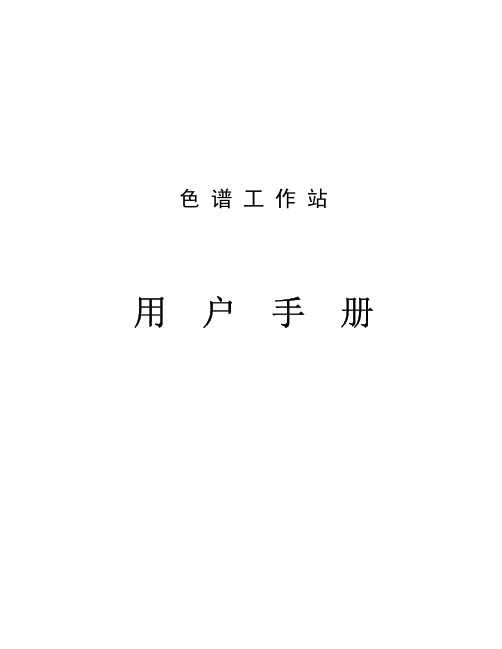

N2000工作站
㈠卸除工作站
在电脑的桌面任务栏“开始”菜单中,打开控制面板,选择“删除或添加程序”,删除N2000色谱工作站.
㈡安装
①在光驱中放入“N2000色谱工作站”光盘,等待屏幕出现安装画面,点击“N2000色谱
工作站安装”按钮,即可进行工作站安装.
②在安装过程中,Name填入“品管部”Campatty填入“滨农”,Serind填入
“N2000-0118-2000”即可,按Next键继续安装,安装完毕把光盘取出.
③桌面快捷方式的设定
工作站安装完毕后,电脑自动分别出现“N2000在线”和“N2000离线”串行口,然后点击鼠标右键,在右键中选择“发送到桌面快捷方式”.
④验证从桌面快捷方式打开在线或离线工作站,查看工作站是否正常.
⑤工作站的使用及注意事项
⑴工作站在使用过程中,不允许进行其他的电脑操作,如游戏,查看电脑系统文件等.
⑵严禁私自更改或删除电脑中的任何文件和程序.
⑶在线工作站通道一和通道二样品总数达到2000个左右时,影单转移样品谱图文
件,(附:转移方法 a.全部关闭在线和离线,b.从“我的电脑”中找到“c/浙大/N2000/样品”文件夹,把“样品”文件夹改名为“样品起始日期---终止日期”.格式为“*年*月*日----*年*月*日” c.把改名后的文件夹剪切并粘贴到e盘色谱数据文件夹中. d. 在“c/浙大/2000”文件夹点击鼠标右键重新建立文件夹,重新命名为“样品”).。
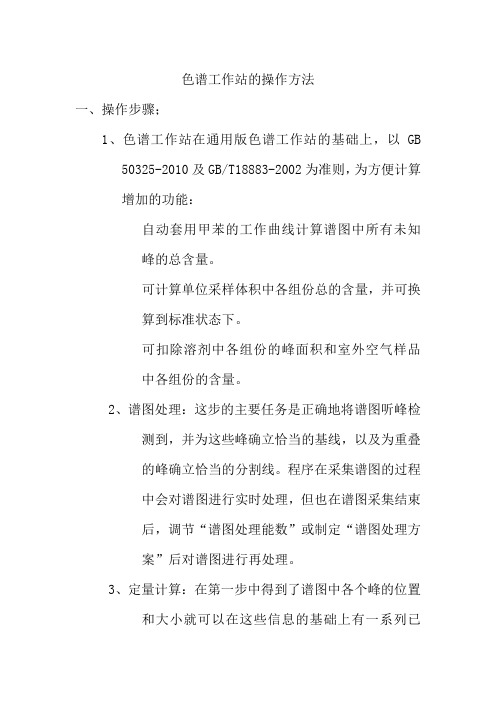
色谱工作站的操作方法一、操作步骤;1、色谱工作站在通用版色谱工作站的基础上,以GB50325-2010及GB/T18883-2002为准则,为方便计算增加的功能:自动套用甲苯的工作曲线计算谱图中所有未知峰的总含量。
可计算单位采样体积中各组份总的含量,并可换算到标准状态下。
可扣除溶剂中各组份的峰面积和室外空气样品中各组份的含量。
2、谱图处理:这步的主要任务是正确地将谱图听峰检测到,并为这些峰确立恰当的基线,以及为重叠的峰确立恰当的分割线。
程序在采集谱图的过程中会对谱图进行实时处理,但也在谱图采集结束后,调节“谱图处理能数”或制定“谱图处理方案”后对谱图进行再处理。
3、定量计算:在第一步中得到了谱图中各个峰的位置和大小就可以在这些信息的基础上有一系列已知浓度的标样计算各气体组份的工作曲线,或反过来有工作曲线计算待测样品中各气体组份的浓度。
4、谱图采集与处理:①在“工具”菜单里执行“选项”命令,在弹出的选项对话框的“操作”页面设置“通道貌岸然同步”一项。
②在“文件“菜单内选择“新建”命令,程序将打开一新窗口,并同时试图寻找一个名为“默认模板”的文件,如果找到这个文件则将其中记载的几张表格内容(如“谱图参数表”、“谱图处理表”、“定量组份表”、“定量方法表”、“分析报告表”)引进到新建窗口的相应相应表格中来,如果没找到程序弹出一对话框没有,故新建窗口中表选择“新建”命令,程序将打开一新窗口,并同时试图寻找一个名为“默认模板”的文件,如果找到这个文件则将其中记载的几张表格内容(如“谱图参数表”、“谱图处理表”、“定量组份表”、“定量方法表”、“分析报告表”)引进到新建窗口的相应表格中来,如果没找到程序弹出一对话框没有,故新建窗口中表格的内容采胜出厂值。
③在“谱图参数表”“信号通道里选择谱图信号的采集通道。
④选择“操作”菜单中的“谱图采集”命令,这时谱图窗口内开始有谱图走动。
⑤如果要调节谱图在横向和纵向上的缩放,请分别调节“谱图参数表”中“满屏时间”和“满屏量程”两个谱图显示参数,也可分别单击这两个参数旁的“满屏”按钮,使当前已采集到的谱图分别在横向和纵向上满屏。

系列色谱工作站安全操作及保养规程操作安全1. 电源使用1.1 在插拔电源线时先将主机电源开关关闭。
1.2 在工作中不得触碰电源线及插头等连接部位的金属部分。
2. 氩气瓶使用2.1 在连接氩气瓶时,必须使用万向旋转连接器和扭矩扳手,并按照使用手册的要求操作。
2.2 在使用气瓶时,必须打开气瓶上的调压器开关,并按照手册要求进行调整。
3. 柱子使用3.1 在使用柱子时,必须检查柱子的外观、标签及出厂码是否清晰可见,如出现磨损、腐蚀、字迹不清等情况,应当更换。
3.2 在使用柱子时,必须按照手册规定进行操作,并注意避免柱子受到剧烈撞击或摔落。
4. 泵浦使用4.1 在使用泵浦时,必须保持泵浦运转平稳,避免超载运转。
4.2 在使用泵浦时,必须按照手册规定进行操作,并避免过度启停。
5. 溶剂桶使用5.1 在使用溶剂桶时,必须检查桶的密封性,如出现不良密封或渗漏现象,应当立即更换。
5.2 在使用溶剂桶时,必须进行标签检查,并根据手册要求进行操作。
6. 其他注意事项6.1 在操作过程中,应当保持操作环境的清洁和通风。
6.2 在操作过程中,必须穿戴符合标准的安全防护装备,如手套、护眼镜等。
6.3 在使用过程中,必须遵守安全操作规程,避免任何不当行为的发生。
保养措施1. 日常保养1.1 在日常使用中,应当及时清理设备的外表面和内部路线,避免积尘、堵塞等现象。
1.2 在日常使用中,应当及时更换需要更换的零部件,避免出现故障。
2. 定期维护2.1 在使用过程中,应当按照手册规定进行定期维护,以确保设备的安全、稳定和可靠性。
2.2 在定期维护中,应当注意清洗、校验、更换各种部件,以防止因损坏、老化等因素引发的故障。
3. 所需工具和材料清单3.1 清洁材料:棉布、吸尘器、清洁剂等。
3.2 维护工具:扳手、电池测试仪、磁条试验器等。
3.3 维护部件:气缸、各种传感器、接口等。
结论我们的系列色谱工作站是高性能、高效率的科学仪器,但同时也需要我们保持专业、谨慎的操作和定期的维护保养。
色谱仪操作流程色谱仪是一种重要的分析仪器,广泛应用于化学、生物、环境等领域。
正确的操作流程对于获得准确的测试结果至关重要。
以下是一份色谱仪操作流程的简要指南。
1. 准备工作在开始操作色谱仪之前,确保仪器正常运行并进行了必要的校准和检查。
清理工作台,并确保所有所需的试剂和物品完好无损,并配备好适当的个人防护装备,如实验手套和安全眼镜。
2. 样品准备将待测样品准备好,确保其符合测试要求,并注意适当的稀释和混合。
样品的质量和纯度直接影响测试结果的准确性。
3. 色谱柱准备检查色谱柱,确保其干净且无损。
根据需要,选择适当的色谱柱,并确保其填充剂和尺寸与测试要求相匹配。
检查流动相,确保其组分正确且无杂质。
4. 色谱仪设置打开色谱仪软件,并设置所需的测试参数,如流速、温度和检测器等。
根据测试要求选择适当的检测器,并进行必要的校准。
5. 样品注射根据仪器的说明书,使用注射器将待测样品注入色谱柱。
确保注射量的准确性和一致性,并避免可能的气泡和污染。
6. 色谱分离启动色谱仪,并确保流动相按照预设的参数进行正常运行。
在样品运行过程中,监测色谱图,确保良好的分离和峰形。
7. 数据分析一旦测试完成,从仪器中导出数据,并使用相应的软件进行数据分析和解释。
根据测试目的,计算分析结果并进行必要的统计处理。
8. 仪器维护测试结束后,对色谱仪进行必要的维护和清洁工作。
关闭色谱仪并将其恢复到正常工作状态。
清洁样品输入系统、柱头和流通管道等部件,并妥善保管色谱柱。
9. 结果记录将测试结果完整准确地记录下来,并按照实验室的规定进行结果报告和归档。
确保结果的可追溯性和可重复性。
总结:色谱仪的正确操作流程对于获得准确的测试结果至关重要。
在操作之前进行必要的准备工作,包括仪器校准、样品准备和色谱柱检查。
根据测试要求设置色谱仪的参数,并进行样品注射和色谱分离。
导出数据并进行数据分析,最后对仪器进行维护和清洁,记录和报告测试结果。
只有正确遵循操作流程,才能保证色谱仪的稳定性和准确性。
凝胶色谱工作站安全操作及保养规程凝胶色谱技术已成为生命学研究领域中不可或缺的分离和纯化工具之一。
为了确保实验室人员的安全,并延长仪器的使用寿命,本文将介绍凝胶色谱工作站的安全操作及保养规程。
安全操作规程1. 穿戴个人防护装备在操作凝胶色谱工作站之前,必须穿戴适当的个人防护装备,包括实验室常规要求的实验服、手套、护目镜和口罩等。
在操作特殊样品时,还需要佩戴防护服、防毒面具等。
2. 检查仪器运行状态在启动工作站之前,必须检查仪器的运行状态。
确保气源、水源连接正确并稳定,仪器各部件是否完好无损。
3. 操作前进行预处理和准备在进行样品操作和离心之前,必须按照操作说明书或工作指南准备好所有必要的试剂、载体和溶液。
此外还应检查离心管、通道和阀门是否清洁无污染,必要时进行洗涤。
4. 操作时保持注意力集中在操作过程中,必须保持注意力集中,遵循操作说明书和工作流程,保持手部干燥和清洁,避免误操作、反应失控等意外情况的发生。
当发现异常情况时,应立即停机,并检查和排除故障原因,以免引起更大的损失。
5. 操作后的清理和消毒在完成实验操作后,必须对仪器进行彻底的清理和消毒。
清洗时应使用适当的清洁剂,并按照说明书进行。
可通过紫外消毒、酒精消毒、高温消毒等技术对仪器进行消毒。
同时要记得关闭电源和气源,并保持通风。
保养规程1. 按照操作说明书存储在安装使用凝胶色谱工作站之前,请务必先仔细阅读操作说明书。
将说明书存储在安全、易于访问的地方,以备日后查阅。
在避免损坏和保护仪器的同时,也有利于提高工作效率。
2. 定期更换附件和耗材定期更换附件和耗材是保证仪器正常运行和延长使用寿命的必要措施。
一般来说,离心柱、缓冲液、洁净化气和膜样本需要定期更换,以保证分离纯化的效率和准确性。
3. 定期检查和维护定期检查和维护仪器是保持仪器正常运转和延长使用寿命的关键措施。
包括清洗气源和水管道、检查泄漏和封口、更换损坏的附件和部件等。
总结通过本文对凝胶色谱工作站的安全操作及保养规程的介绍,相信能够帮助实验室人员准确、安全地进行工作,延长仪器的使用寿命,提高工作效率和实验结果的准确性。
AAnalyst 600/700/800原子吸收光谱仪(AAS)快速操作指南一、Aanalyst 700/800 火焰快速开始模式(p. 2~16)1. 开机1) 开乙炔气90-100 Kpa, 开空气450-500 Kpa, 开通风系统2) 打开计算机和主机.3) 双击WinLab32 for AA软件进入工作界面.2. 最佳化打开Cu方法.1) 灯优化① 点击Lamps 图标进入Lamp Setup.② 点Cu on/off,打开Cu 灯.③ Lamp 1Cu 灯优化.④ Cu 灯 Lamp Energy 显示.2) Burner 垂直位置优化① 点击Flame 图标进入Flame Control.② 点击Align Burner.③ 选Automatically align the burner 点击Next.④ 不点火吸入空白 (测定波长在230nm 以上时), 点击Adjust,仪器开始寻找最佳垂直位置.⑤ 出现对话框,显式Vertical reference position found.⑥ 点击OK.3) Burner 水平位置优化① 在Flame Control图标中,单击off/on 点燃火焰.② 吸入4ppm 铜标淮溶液③ 点击Adjust,仪器开始寻找最佳水平位置.④ 出现对话框,显式Horizontal reference position found.⑤ 点击OK,再点击Finish 完成燃烧头最佳化.4) 灵敏度check在Cu 元素的标准测量条件下,点燃铜灯;点燃空气-乙炔火焰进行调节① 点击Cont.进入 Continuous graphic 对话框.② 吸入Blank 点击 Auto Zero Graph 自动调零.③ 吸入4 ppm Cu 顺时针转动锁定螺帽,待其松开后,逆时针转动调节螺帽,同时密切观察 屏幕上吸光度的变化. 当吸光度接近于零,同时看到放在样品溶液中的毛细管开始冒 泡时,立即停止逆时针旋转. 此时改为顺时针转动调节螺帽,吸光度信号将逐渐升高,等到找到最大吸光度时,不再转动调节螺帽,同时逆时针转动锁定螺帽,直至将调节螺帽锁紧.雾化器调节工作完成.④ 点击Analysis 在下拉菜单中点击Characteristic Concentration 进入特征浓度对话框. 如果4ppm Cu 的吸光度是0.2090, 则测量的特征浓度 Measured Characteristic Concentration是:084.02090.00044.04=×mg/L, 而推荐特征浓度Comparison CharacteristicConcentration 是:0.077mg/L, 在±20% 范围内(0.0616~0.0924).雾化器流量控制⑤ 点击Tools 在下拉菜单中点击Recommended Conditions 进入推荐条件对话框.如灵敏度检查4ppm Cu约产生0.2Abs,铜在324.8nm处的特征浓度是0.077mg/L.3. Cu 新方法建立1) 点File → New → Method, 进入New Method 对话框, 选择Element: Cu点击OK.2) 在 Method Editor 中. 设置测量参数3) 设置积分时间和重复次数4) 选择气体流量5) 选择小数位数、有效数字和浓度单位6) 设置空白Blank、校准浓度Standard、试剂空白Reagent blank.7) 保存新方法. File →Save As →Method8) 输入新方法名,点击OK保存.9) 建立样品信息文件.点File → New → Sample info file, 进入Sample information editor对话框.10) 在Sample information editor 对话框中, 设置样品参数.如原溶液样品稀释10倍,在Aliquot Volume栏中输入1,在Diluted to Vol栏中输入10.如固体样品称样量为0.1g, 定容至100mL, 再取0.1mL(在Aliquot Volume栏中输入0.1),稀释至1000mL(在Diluted to Vol栏中输入1000).或(在Aliquot Volume栏中输入1,在Diluted to Vol栏中输入10000)11) 保存新的样品信息文件.File →Save As →Sample Info File12) 点击Manual, 进入Manual Analysis Control, 在Results Date Set Name处,点Open.13) 在Select Result Date Set对话框中,在Name处,输入结果文件名.14) 设置工作界面,包括: Manual Analysis Control、Flame Control、Calibration Display、Results.15) 保存工作界面 File →Save As →Workspace4. 开始分析1) 在Manual Analysis Control对话框中,吸入空白,点击Analyze Blank 分析Calibrationblank.2)点击Analyze Standard, 测量校准浓度13) 测量校准浓度2和校准浓度34) 校准曲线相关系数r要求≥0.999以上6) 点击Analyze Blank 分析Reagent blank.7)样品测定.点击Analyze Sample 分析样品.8) 分析结束后,点击Flame Control中,点Off熄灭火焰,关闭乙炔气瓶,点击Bleed Gas排除管路中残留的乙炔,关闭排风系统.9) 在Lamp Setup 中点击Off 关闭灯.10) 点击Window,在下拉菜单中,点Close All Windows,关闭所有窗口,改变Change Technique进入石墨炉分析;或关闭WinLab32 软件,退出主菜单,关闭空压机、主机、计算机.二、Aanalyst 600/700/800 石墨炉快速开始模式(p. 17~53)1. 开机1) 开氩气350-400 Kpa, 开空气450-500 Kpa, 开通风系统.2) 打开计算机和主机.3) 双击WinLab32 for AA软件进入工作界面,点File→Change Technique→Furnace.4) 在WinKab32 对话框,出现The system is about to move the atomizer点击OK,再出现The technique will now be changed 点OK.5) 火焰与石墨炉原子化器的转换.2. 灯优化1) 点击Lamps 图标进入Lamp Setup,点on/off,打开Pb 灯.3. 石墨炉优化1) 点击Furnace,进入Furnace Control对话框.2) 点击Align Furnace.点Lamp 2 Pb 灯Lamp Energy 显示3) 在Align Furnace/Quartz Cell Wizard 对话框中,选择Automatically align the device, 点击Next.5) 点击Adjust,优化石墨炉最佳位置.6) Reference position found,找到石墨炉原始位置.7) 点击OK,完成石墨炉位置优化4. 进样针调节在Furnace control 图标中,点击Align Tip. 进入Align Autosampler Tip Wizard 对话框中1) 进样针长短调节ٛ.① 选择Suspend the autosampler tip above the rinse vessel to renew and cut the plastic tubing,点击Next.ٛ.② 用聂子将进样针拉出金属管和塑料保护套外,用锋利的刀片(如切纸刀)切一约45°斜口,进样针留在塑料保护套外约7~10mm.2) 进样针在石墨管位置调节.ٛ.① 选择Align the autosampler tip in the graphite tube. 点击Next,自动进样针悬 在石墨管取样孔的上方(注:自动进样针在复位时的斜口朝外,针拉出保护套管约7~10mm处).ٛ.② 用左边的旋纽调节自动进样器头的左右位置,用前面的旋纽调节自动进样器头的前 后位置,用右边的旋纽调节自动进样器的深度,在调节深度前应将固定在石墨炉左右二边的观察镜放下.ٛ.③ 进样针的斜口在进入石墨管口时朝里,并尽最大可能将进样针与石墨管里面内口相 切,但不要接触.ٛ.④ 调进样针进入石墨管的深度约7/10等份(通过固定在石墨炉右边的观察镜检查,将石 墨管直径分10等份)..⑤ 点击Finish,完成进样针在石墨管位置调节.3) 进样针石墨管位置检查在Check autosampler tip alignment in the graphite tube,点击Next,检查确认进样针是否在石墨管7/10或者2/3处.4) 进样针在样品杯和清洗盘位置调节ٛ.① 选 Set the depth of the autosampler tip in the sampling cup 和 Use a samplecup或 Use the rinse location,点Next.ٛ.② 调节进样针在样品杯和清洗盘中的位置,金属部分不要接触样品,点击OK完成.进样针在石墨管7/10等份处5)在Furnace Control中,点击Furnace on/off,清洗石墨管一至二次.5. 新方法建立点击File → New → Method.2) 选择Pb,点OK.3) 在Method Editor 对话框中,Define Element中,编辑Pb方法.4) 在Setting中,选择测定次数 Replicates5) 仪器推荐的干燥、灰化、原子化、清洗条件(注:是在有基体改进剂条件下的参数)6) 推荐条件Tools → Recommended conditions7) Pb Chemical modifier是:0.050 mg NH4H2PO4+0.003 mg Mg(NO3)2.(注:0.050 mg NH4H2PO4是指配制%15100050.0=×NH4H2PO4,称取1g NH4H2PO4溶于100mL去离子水中,为1%,加入5uL基体改进剂于样品中,相当于加入0.050 mg NH4H2PO4;0.003 mg Mg(NO3)2是指配制%06.05100003.0=×)8) Sample Volume 是20uL, Matrix modifier 是5uL.9) Sequence对话框中, Pipet Speed: Take up是取样速度,Dispensing是进样速度.10) 选择Nonlinear Through Zero.11) 在Method Editor、Standard Concentrations中,点击Calculate Standard Volumes 图标.12) ,设置标样位置和浓度、标准系列(10、20、50ppb)、空白.13)保存方法14) 点击试样信息编辑器图标 SamInfo icon.15) 编辑自动取样器的位置A/S Location、试样识别码 Sample ID.16) 保存样品信息文件 Sample Info File.17) 点击 Automated Analysis Control窗口图标.18) 在 Results data set name 输入结果数据文件名.19) 在Automated Analysis Control 窗口,点击Rebuild List显示分析序列.20) Peak icon峰图标显示21) Results icon 结果图标显示24 自动分析控制图标显示25) 工作界面设置.22) Calib icon 图标显示23) Furnace icon 石墨炉控制图标显示26) 保存工作界面 Workspace.27) 点击Analyze All全部分析.(blank+standard+sample)再点击Analyze All,出现Stopping an Analytical Sequence图标,点OK立即停止分析. 点击Reset Sequence结束分析序列.28) 点击Rebuild list重建分析序列,点Calibrate进行标准系列浓度分析.相关系数 r≥0.9990.29) 点击Analysis-Characteristic Mass 检验6. 加标回收1)在Method Editor ,Diluent Volume(uL)中:设102)设置浓标位置及标准系列3)设置加标浓度、回收率上下限等4)设置自动取样器加标位置7. Standard Addition Method 标准加入法1)在Method Editor ,Diluent Volume(uL)中:设102) 在Equation 中,选Method of Additions Calibrate方程.3) 设置浓标位置及标准系列4) 在Sample Information Editor中,设置样品信息文件5) 点Auto进入Automated analysis Control图标中,点Rebuild list重新显式分析序列,点Analyze All进行全部分析.8. 数据再处理 Data Reprocessing.1)点击 Reproc icon图标2) 点击Browse,打开要处理的数据库.3)点Analysis,在下拉菜单中,点New Calibration删除原校准曲线,点Clear Results Display删除原数据, 选中要处理的空白、标准、未知样品;点击Reprocess.9. 数据管理1)数据压缩,选中要压缩的结果数据文件,点击Archive.在Archive Description中,点Browse,选择要压缩的文件名和目录,点OK完成.2) 解压缩文件,点击Restore. 点击OK,点击OK.点击Browse,选择要解压缩的文件.在Restore Library中,点击…选择解压缩路径,点OK,点OK.3) 报告输出,选择要打开的结果文件,点Report.选择需要的数据,点OK.点Preview,浏览报告.打印报告电子版Word报告输出,点击图标(export),选择Word for Windows document,点OK.电子版Excel报告输出,点击图标(export),选择Excel5.0(XLS),点OK.报告模板建立,报告标题及页眉.输入页脚和报告附录限值说明保存报告设计点Preview,浏览报告。
色谱工作站(ANASTAR)操作指南第一章安装指南1.打开计算机。
2.指到“ANASTAR”图标并双击。
3.输入“用户名”和“口令”,然后击“OK(确定)”键。
将出现下面的主菜单:图1-1系统配置:用鼠标单击屏中的“配置”,弹出下面的系统配置选框:图1-2㈠仪器配置单击“仪器”按键,弹出用于工作站系统配置窗口:图1-3仪器名称:输入正在使用的仪器的名称,如HPLC、GC等。
板#:计算机可以同时插入多个工作站界面卡,输入该仪器使用的界面卡号。
(第一块板输入1,第二块板输入2,依此类推)检测器数:输入所配置仪器将用到的检测器数。
依据所购工作站的通道数设定。
单通道工作站设定为“1”,双通道工作站设定为“2”。
控制:诸多仪器本身可以由工作站控制,如该仪器无附加控制系统,此处设定为“None”。
I/O线号:在分析过程中,仪器和计算机可交换一些信息。
例如,当计算机准备开始接收数据时,它将给仪器一个READY信号;在仪器开始发送数据之前,发送一个TRIGGER信号;如果数据传送被不正确的操作所中断,仪器将发送STOP信号。
定义这些信号线的接线号。
例如,TRIGGER信号线可以从仪器上的启动I/O接口连接于A/D 工作站界面板的2号线上,在系统配置屏幕上的触发信号线号(输入)区中键入2。
注意:不能将同一个I/O线号用于一个以上的信号线或仪器,如:就绪信号线(输出)、触发信号线(输入)和停止信号线(输入)。
该仪器所用的I/O线:对任何给定的仪器可以用另外的I/O线传送其它指令或启动其它外部事件。
在相应的块中击一下以标明该仪器所要采用的线号。
在某个块中有一个“×”表示这个仪器将用那条线。
注意:不要选择同一条线用于一个以上的仪器。
选好后按“OK”回到系统配置窗口。
㈡检测器配置:单击“检测器”按键,进入“检测器配置”窗口。
检测器通道:每台仪器的每个检测器与工作站界面之间均有其自身的通道,以进行数据传送与通讯。
输入该检测器的通道号。
注意:在操作前将正确的通道号指定给每个检测器。
名称:输入检测器名称。
通道号#:输入通道号(单通道只能输入1)。
Y轴标:Y轴标可是电压(Volts)或是吸光度(Abs.)。
图1-4其它项可参考屏幕上的默认值输入,完成后按“继续”钮进入“界面配置”窗口。
㈢界面卡配置:图1-5按“采集”按钮,进入下面的屏幕:图1-6板号#:计算机内可同时插入多个界面卡,输入每个界面卡的号。
基地址:输入界面卡所处的地址。
(根据硬件接口卡上的地址说明输入),出厂时设为300。
中断级:出厂定为IRQ10。
基频:内置值为10Hz,这个频率将给予最佳的信噪比,依据其使用地之电网频率,可以设定为电网频率的整数分之一倍。
(此基频已决定了系统采样的最高频率)通道范围:设定每个通道之数值范围,一般为0~1V。
完成后按“OK”键,再按界面配置屏中的“退出”键。
在“系统配置”窗口按“OK”键进入到主屏幕中。
㈣预检检测器信号用预检功能可做快速信号预检。
进入预检:1.单击主屏幕中的仪器图标。
图1-72.击一下Preview图标,这样,将看到从仪器中输出的实时检测结果。
如果进一个简单的样品(如溶剂),将看到一个洗出峰,并指向正方向。
3.操作完毕,敲终止命令图标。
在预检中,没有数据储存于盘中。
一旦确保检测信号连接妥当了,接下来按后面章节所讲的方法将远程启动装置(触发器)和外部装置连接到终端盘上。
㈤触发器1. 连接(远程启动)触发信号线如果要仪器由外部触发启动数据采集,则必须连接一个触发信号线。
触发信号线连接到指定的接线端子上。
注意:为了让触发和就绪的中继操作方便,必须在系统配置屏幕上给定触发和/或就绪的连接通道。
在主菜单上选择配置进入该屏幕,如果要连接一个就绪信号中继,以使系统在没有准备好接收数据时闭锁进样器,可以定义界面上的某一输出端子为就绪信号中继端。
第二章指南指南这个指南是为了逐步撑握ANASTAR工作站的使用而设计的。
您将看到如何开启ANASTAR工作站、建立一个简单的方法、选择最佳积分条件、设立并运行一个单点校正标样、然后运行一个未知样品并得到一个简单的报告,还会看到如何新建一个多运行测定的程序并建立一个定制报告。
该指南按操作顺序设计。
为了更具体地了解这个指南所讲述的每一步,请参考技术参考章。
第一步-启动在指南中假设已将Microsoft WindowsTM和ANASTAR工作站装好,并已完成ANASTAR系统配置。
如果还没有配置好系统,请看ANASTAR安装指南中的说明。
㈠启动ANASTAR软件:1.打开计算机。
2.指到“ANASTAR”图标并双击。
3.输入“用户名”和“口令”,然后击“OK(确定)”键。
㈡操作基础:在主屏幕中单击仪器图标,进入“采集”屏幕;单击“Data”图标,打开数据文件,选中*.dat文件后,该谱图将显示在窗口中。
如果该数据文件有多个通道,则每个数据将显示在它们自己的窗口中。
用鼠标可放大谱图。
还可以进行有关时间和吸收值的测量。
1. 放大色谱图:放大或移动一个色谱图,只需在所要的区域外画一个框,按住鼠标左边的按钮把框拉到所要的画面外。
然后放开按钮,谱图即自动放大至全屏幕。
可以继续将画面放大10次。
在谱图上双击可将其还原到前次放大的大小。
要直接转到整个谱图,可选择“选项”下面的“完全缩放”,或按住Shift键并在谱图上双击鼠标左手钮。
2. 进行相对测量每当将鼠标移入色谱图窗口,它就会被锁在测量光标上。
将鼠标左移或右移时,谱图相应的时间和吸收值将显示在窗口的上端。
要进行相对测量(如测量两峰之间的时间),可将鼠标移到所要的位置并按鼠标右边的按钮,这样使该点的时间和吸收值显示降到零位。
当移动鼠标时,将显示相对于所击右侧鼠标按钮处的相对时间和吸收值。
再击一下鼠标右侧按钮回到实际的时间和吸收值显示。
注意:该指南假设所使用的是图标。
可以通过击图标来快速选取最常用命令。
(下面展示了一个图标的例子)如果在屏幕上看不到图标,就从“选项”菜单中选“图标”将其打开。
图标条中的所有图标在菜单条或下拉式菜单中都可找到。
在后面的章节中,每当讲一个图标的选择,后面都紧接着在括号中给出菜单条和下拉式菜单的选择。
例如,图标“setup”后面跟着(方法/采集设置),表明该图标还可以通过击“方法”后击“采集设置”来执行。
第二步-在方法中设定测定参数在测定所用仪器的图标上击一下。
例如,采集 1屏幕上将出现所选择仪器的仪器窗口,如下所示:此时工作站将自动打开最后一次所使用的方法、批处理程序和数据文件。
当第一次打开系统时,所列出的是缺省文件。
它们是:TUTOR.MET(方法文件),DEMO.SEQ(批处理文件),和TUTOR.DAT(数据文件)。
在测定第一个样品之前,必须给数据系统设定一些有关如何采集数据的基本参数。
㈠采集设置:必须为获得第一个标准样品设置必要的方法参数。
1.在仪器窗口的图标上,击setup钮(方法/采集设置)可看到设置采集参数的对话框。
采集参数包括运行时间和采样频率。
2.根据下面给的指南,为测定标样做适当的选择。
确信选择时,就选OK(确定)。
可以选择取消随时退出采集设置对话框,但选择取消时所输入的值将不予保存。
通道:击活测定将用的检测器通道,检查每一个通道确保它们在分析时是打开的,必须为每一个打开的通道设定采集参数。
采样频率:选择采集数据点的频率。
检测器输出的信号均为连续的模拟信号,而计算机则只能接收数字信号,因而需要一个至少能在最窄峰上收集15-20个数据点的采样频率。
如果不能确定峰有多窄,则在预先运行时选缺省值。
击下箭头得到系统配置内可选用的的频率表。
当击一个所需的采样频率时,对话框下一行的信息将显示选定的频率能够满足正确积分的最窄峰宽(底部)。
多通道的采样频率必须互成整数倍。
注意:所选择的采样频率必须能收集足够的数据点来确定一个峰。
一般来说,每个完整的峰最少需要15-20个点。
尽量选一个能得到完整色谱图所需要的最小采样频率,因为采样频率越高所获得的数据文件越大,因而浪费更多的硬盘资源。
运行时间:输入样品达到完全分离所需的运行时间,到达该时间后系统将自动停止采集数据。
如果不能确定运行将需要的时间,可设一个较长的时间,因为可以随时在全部出峰完毕后手动停止。
然而,在确定正确的运行时间后一定要调整方法。
采集延时:在初运行时将采集延时设到0。
采集延时是指启动运行(触发)和开始采样时之间的时间。
通道状态:保证所用的通道处于打开状态。
如果通道是关着的,该通道将收集不到数据。
如果不用某通道,请将它设在关闭状态。
触发:在与所设定的触发数据采集系统相匹配的图标上击一下,此处选择“手动”。
无:击启动后立即开始取样。
批测定时,各运行之间不中断。
手动:击启动后,系统检查界面卡,然后处于等待状态。
操作者必须按Enter开始运行。
批测定时各运行之间中断,并等待用户按Enter后再继续。
短路、断路:击启动后,系统检查界面卡,并处于等待状态,等待触发器的“短路”或“断路”信号。
第三步-进标样现在已经有一个方法准备用于标准样品的测定,进一个标样并开始首次运行。
这里所进的样品应是标准样品,因为将用所得到的数据文件优化积分处理方法,并设定校正方法。
启动单运行:数据采集既可从计算机键盘启动,也可从仪器上采用触发装置启动。
我们推荐使用仪器的触发装置来启动数据采集,因为这样会保证进样和开始数据采集之间的时间间距的重复性。
有关连接触发信号的细节,请看安装指南。
1.开始运行,击Run Single图标。
将出现下面的对话框:2.在标有“数据文件名”的块中键入LEARN.DAT。
这是色谱图在硬盘上保存的文件名。
如果方法一栏是空着的请不要输入方法名。
系统将用当前方法进行数据采集。
3.让其它参数保持缺省值,击一下“启动”。
此时窗口下面的状态条上会闪现“Waiting for Trigger...”信息。
这条信息一直存在直到接收到了由仪器的信号系统触发的信号或由键盘输入的“ENTER”。
4.进样同时击一下“ENTER”,此时屏幕即出现谱图。
指南的下一步:◆用所得到的谱图优化积分参数◆设立一个单点校正,用所得到的谱图编辑峰组份表及浓度◆用所得到的色谱图校正方法第四步-优化积分参数现在我们已测定了标准样品,准备采用所得到的色谱图调整峰检测和积分参数。
注意:所有的方法参数可在仪器窗口中设定。
这样可以不用退出仪器使用状态方便地进行方法优化。
如果希望在数据采集的同时进行方法优化,可使用主菜单中的“重处理”程序。
㈠用图表方式设定积分参数基于这一点,需要对照刚刚在屏幕上所得到的色谱图,数据已存盘。
现在可以用这个已存的谱图用图表的形式设定积分参数。
击分析图标则可用当前方法参数对谱图进行予积分。
基线反映出用方法中所存在的缺省参数对色谱图进行予积分的情况。